Восстановить удаленные или поврежденные сообщения Thunderbird
Иногда случается, что я случайно удаляю письмо, потому что оно действительно похоже на спам или на сообщение, к которому мне больше не нужен доступ. Thunderbird больше не отображает это сообщение, если оно полностью удалено из почтового клиента. Хотя он сначала перемещается в папку корзины, если вы удалите его из почтового ящика, удаление его из корзины или папки спама навсегда удаляет его с клиента.
Многим неизвестно, что Thunderbird не удаляет сообщения сразу, когда это происходит, а только помечает их, что означает, что относительно легко восстановить поврежденные или удаленные письма, пока почтовая папка не была сжато.
Таким образом, даже если вы удалите корзину или удалите спам, сообщения все равно будут храниться в индексных файлах, которые использует Thunderbird.
При сжатии из почтового ящика удаляются помеченные сообщения электронной почты, которые вы удалили, так что вы больше не сможете их восстановить после того, как это произошло.
Восстановление удаленных писем в Thunderbird
Откройте папку данных приложения Thunderbird, которая находится в папке с документами и настройками в Windows.
Самый простой способ попасть туда — нажать «Справка»> «Информация для устранения неполадок» и нажать кнопку «Показать папку» на новой открывшейся странице.
Выберите соответствующий профиль Thunderbird, если их несколько, и нажмите «Почта» в этом профиле. Вы получаете список всех ваших адресов электронной почты. Если вы настроили Thunderbird на разные почтовые папки для каждого адреса электронной почты, вам нужно щелкнуть папку с адресом электронной почты сообщения, которое вы хотите восстановить. В противном случае локальные папки — это то, что вам нужно.
Важными являются файлы без расширений (Trash, Sent, Inbox ..) — найдите тот, который содержал почту, которую вы удалили или повреждены (больше не отображаются). Откройте его в текстовом редакторе, например, для этой цели вы можете использовать notepad2. Некоторые папки могут быть довольно большими, поэтому выберите текстовый редактор, который может обрабатывать большие файлы.
Во время редактирования файлов Thunderbird должен быть полностью закрыт.
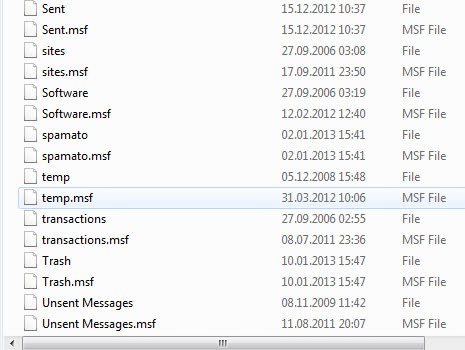
Все письма в основном хранятся в этом файле. Важной частью для нас являются строки X-Mozilla-Status, которые определяют определенное состояние сообщения, такое как прочитанное, непрочитанное или удаленное. Найдите сообщение (я), которое вы хотите восстановить, самый простой способ сделать это — найти его тему или адрес электронной почты отправителя и отредактировать строку X-Mozilla-Status: XXXX на X-Mozilla-Status: 0000 для непрочитанных или X-Mozilla-Status: 0001 для прочитанных сообщений.
Восстановленные сообщения появятся внизу папки и должны быть там после того, как вы запустите Thunderbird в следующий раз. Иногда вам нужно удалить файл .msf, чтобы это работало. Если вы отредактируете файл Trash, вам придется впоследствии удалить файл Trash.msf, если письма не появятся повторно после нового запуска Thunderbird.
Обновить : Обратите внимание, что вы найдете папку Mail в C: \ Users \ username \ AppData \ Roaming \ Thunderbird \ Profiles \ random.default \ Mail \ в более новых версиях операционной системы Windows.